Slik oppretter du en PIN-kode for å logge på Chromebooken din

Når du opprinnelig konfigurerte Chromebook, gjør du detbruk Google-kontoutgaven din, som selvfølgelig inkluderer passordet ditt. Men å legge inn det lange passordet ditt hver gang kan bli slitsomt. Heldigvis lar Google deg logge på med en PIN-kode i stedet for kontopassordet. Resultatet ligner på å bruke en PIN-kode for å logge på en Windows 10-PC. Her er en titt på hvordan du kan opprette en PIN-kode for å logge på Chromebook i stedet for passordet til Google-kontoen.
Opprett en PIN-pålogging Chromebook
Gå til for å sette opp en PIN-kode for å logge på Innstillinger> Skjermlås og pålogging under delen "Mennesker".
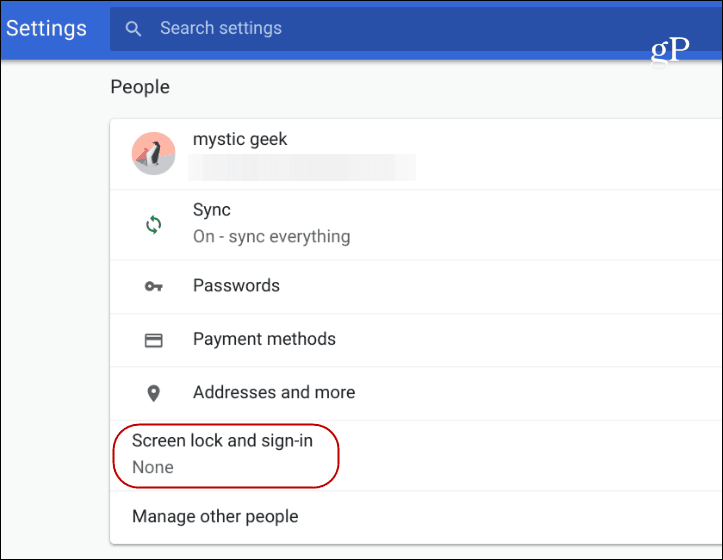
Da må du skrive inn passordet ditt igjen og velge PIN eller passord under delen "Skjermlås og påloggingsalternativer" og deretter "Sett opp PIN" -knappen.
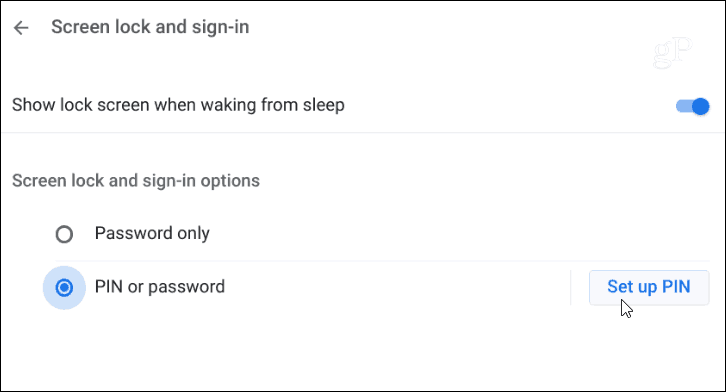
Deretter skriver du inn PIN-koden du vil bruke- som må være minst seks sifre, ikke bare fire som du forventer. Og det er også verdt å nevne at du kan oppgi PIN-koden din lenger enn seks sifre - noe som er bra for ekstra sikkerhet for Chromebooken din. Du må skrive inn den nye PIN-koden din to ganger.
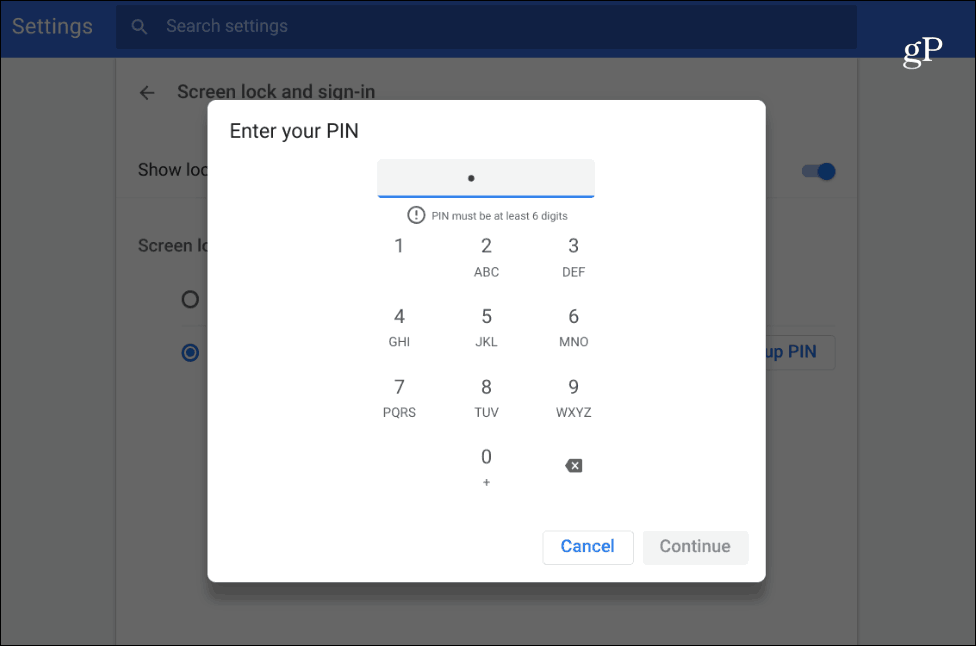
Neste gang du logger inn, vil du være detpresentert med en talltastatur for å skrive inn PIN-koden din. Du kan legge den inn via tastaturet, trykke på numrene via pekeplaten, eller hvis du har en berøringsskjerm, kan du trykke på koden. Selvfølgelig kan du fortsatt bruke det vanlige passordet ditt hvis du vil.
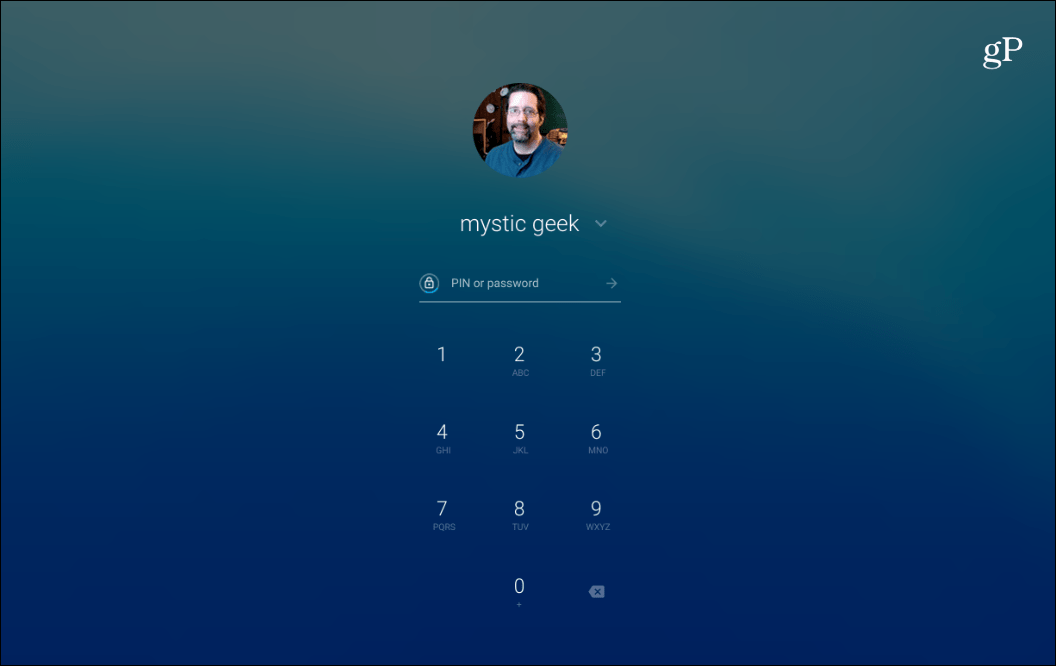
Etter at du har konfigurert en PIN-kode, vil påloggingsskjermen vise en talltastatur, men du kan fremdeles skrive inn passordet ditt hvis du vil.
Hvis du trenger å endre PIN-koden i fremtiden, kan du gå tilbake til Innstillinger> Skjermlås og pålogging og trykk på "Endre PIN" -knappen og skriv inn den nye PIN-koden din akkurat som du gjorde da du konfigurerte den første gang.
Hvis du ikke har Android-telefonen din koblet tilChromebooken din bruker Smart Unlock-funksjonen, ved å bruke en PIN-kode er det en enklere måte å låse den opp. Det kommer godt med når du ofte skal inn og ut av Chromebook - og spesielt hvis du bruker Sleep Lock-funksjonen. Det krever at du oppgir en PIN-kode hver gang du lukker Chromebooken for å legge den i dvale (lukker lokket). Bruk av Sleep Lock-funksjonen hjelper uønskede mennesker å bruke Chromebooken din.










Legg igjen en kommentar